- Συγγραφέας Abigail Brown [email protected].
- Public 2023-12-17 06:44.
- Τελευταία τροποποίηση 2025-01-24 12:06.
Τα σφάλματα STOP 0x0000005C πιθανότατα προκαλούνται από προβλήματα υλικού ή προγράμματος οδήγησης συσκευής και πιθανότατα θα εμφανίζονται πάντα σε ένα μήνυμα STOP, που συνήθως ονομάζεται μπλε οθόνη θανάτου (BSOD).
Οποιοδήποτε από τα λειτουργικά συστήματα της Microsoft που βασίζονται σε Windows NT θα μπορούσε να αντιμετωπίσει αυτό το σφάλμα. Αυτό περιλαμβάνει νεότερες και παλαιότερες εκδόσεις, μέσω των Windows NT.
STOP 0x0000005C Σφάλματα
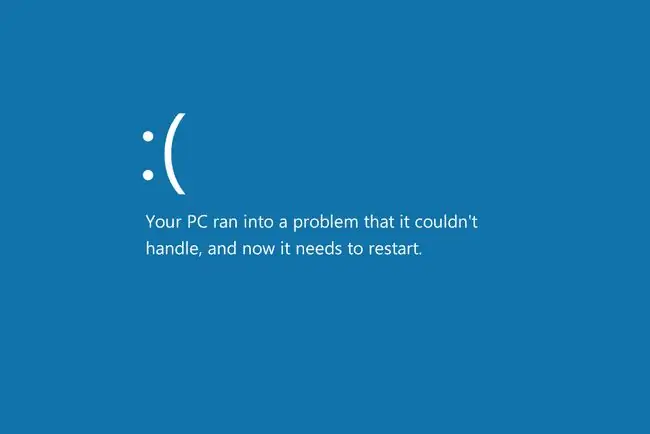
Ένα από τα παρακάτω σφάλματα ή ένας συνδυασμός και των δύο, ενδέχεται να εμφανιστεί στο μήνυμα STOP:
STOP: 0x0000005C
HAL_INITIALIZATION_FAILED
Το σφάλμα μπορεί να έχει συντομογραφία STOP 0x5C, αλλά ο πλήρης κωδικός STOP θα είναι πάντα αυτό που εμφανίζεται στη μπλε οθόνη STOP μήνυμα.
Εάν τα Windows μπορούν να ξεκινήσουν μετά το σφάλμα, ενδέχεται να σας ζητηθεί ένα μήνυμα Τα Windows ανακτήθηκαν από έναν απροσδόκητο τερματισμό που δείχνει:
Όνομα συμβάντος προβλήματος: BlueScreen
BCCode: 5c
Εάν δεν είναι αυτός ο ακριβής κωδικός STOP ή το μήνυμα σφάλματος που βλέπετε, ελέγξτε την Πλήρη λίστα κωδικών σφαλμάτων STOP και ανατρέξτε στις πληροφορίες αντιμετώπισης προβλημάτων για το μήνυμα που βλέπετε. Εάν χρησιμοποιείτε Windows Server 2008, σημειώστε όσα γράφονται παρακάτω στο Βήμα 4 σχετικά με αυτό το είδος σφάλματος.
Πώς να διορθώσετε σφάλματα STOP 0x0000005C
-
Επανεκκινήστε τον υπολογιστή σας εάν δεν το έχετε κάνει ήδη.
Το σφάλμα μπλε οθόνης STOP 0x0000005C ενδέχεται να μην εμφανιστεί ξανά μετά την επανεκκίνηση.
-
Χρησιμοποιήστε την πιο πρόσφατη έκδοση του VirtualBox, του VMware Workstation ή άλλου λογισμικού εικονικής μηχανής, εάν λαμβάνετε το σφάλμα HAL_INITIALIZATION_FAILED κατά την εγκατάσταση των Windows σε εικονική μηχανή.
Εκδόσεις δημοφιλών εργαλείων εικονικής μηχανής που κυκλοφόρησαν πριν από ορισμένες από τις πρώτες εκδόσεις των Windows 11, 10 και 8 δεν υποστηρίζουν τα λειτουργικά συστήματα.
Εάν εμφανίζεται το σφάλμα στα Windows 8.1 μετά την ενεργοποίηση ενός προγράμματος εικονικής μηχανής, εγκαταστήστε την ενημέρωση 2919355 από τη Microsoft.
-
Βεβαιωθείτε ότι όλες οι ακίδες στις υποδοχές τροφοδοσίας τροφοδοσίας 24 ακίδων είναι σωστά συνδεδεμένες στη μητρική πλακέτα.
Αυτό είναι πραγματικά πρόβλημα μόνο σε υπολογιστές με τροφοδοτικά με υποδοχή 20+4 ακίδων αντί για υποδοχή 24 ακίδων. Με τις επιπλέον τέσσερις καρφίτσες ξεχωριστές, είναι εύκολο για αυτούς να χαλαρώσουν ή να υποθέσουν ότι δεν είναι απαραίτητοι.
-
Εγκαταστήστε την επείγουσα επιδιόρθωση "Fix363570" από τη Microsoft, αλλά μόνο εάν λαμβάνετε ένα πολύ συγκεκριμένο σφάλμα STOP 0x0000005C ενώ προσπαθείτε να ξεκινήσετε έναν υπολογιστή με Windows Server 2008 R2 ή Windows Server 2008 R2 Service Pack 1 (SP1).
Αυτά τα σφάλματα παρουσιάζονται μόνο στον Windows Server 2008 όταν η λειτουργία x2APIC είναι ενεργοποιημένη στο BIOS. Σύμφωνα με τη Microsoft: Αυτό το ζήτημα παρουσιάζεται επειδή το πρόγραμμα οδήγησης ACPI (Acpi.sys) δημιουργεί εσφαλμένα ένα διπλότυπο αντικείμενο φυσικής συσκευής (PDO) όταν ορισμένα αναγνωριστικά APIC είναι μεγαλύτερα από μια τιμή 255.
Εάν βλέπετε κάποιο από τα παρακάτω σφάλματα, επισκεφτείτε τον παραπάνω σύνδεσμο για να εγκαταστήσετε την επείγουσα επιδιόρθωση. Το πρώτο εμφανίζεται κατά την εκκίνηση εάν δεν υπάρχει πρόγραμμα εντοπισμού σφαλμάτων συνδεδεμένο στον υπολογιστή, ενώ το δεύτερο εμφανίζεται όταν είναι συνδεδεμένο ένα πρόγραμμα εντοπισμού σφαλμάτων (και πάλι, μόνο όταν πληρούνται οι παραπάνω προϋποθέσεις):
STOP 0x0000005C (παράμετρος 1, παράμετρος 2, παράμετρος3, παράμετρος 4)
HAL_INITIALIZATION_FAILED
DO's δύο παιδιά έχει μετρήσει ένα πρόγραμμα οδήγησης επιστρέψτε τα ίδια αναγνωριστικά συσκευής.
Δείτε την εξήγηση της Microsoft για αυτό το σφάλμα (τον παραπάνω σύνδεσμο) για περισσότερες πληροφορίες σχετικά με τον τρόπο εφαρμογής του σε αυτό το σενάριο στον Windows Server 2008 και συγκεκριμένες λεπτομέρειες σχετικά με τον τρόπο λειτουργίας της επείγουσας επιδιόρθωσης.
- Εκτελέστε βασική αντιμετώπιση προβλημάτων σφαλμάτων STOP. Τα εκτεταμένα βήματα αντιμετώπισης προβλημάτων μέσω αυτού του συνδέσμου δεν είναι συγκεκριμένα για το σφάλμα STOP 0x0000005C, αλλά θα βοηθήσουν στην επίλυσή του, καθώς τα περισσότερα σφάλματα STOP είναι τόσο παρόμοια.






